トップページやメニューの作成が完了したら、メンバー紹介や、研究業績一覧など、その他のページを作成していくことで、ホームページが充実していきます。
ここでは、ホームページの作成にあたり、便利な方法を紹介していきます。
手順①:ページの作成
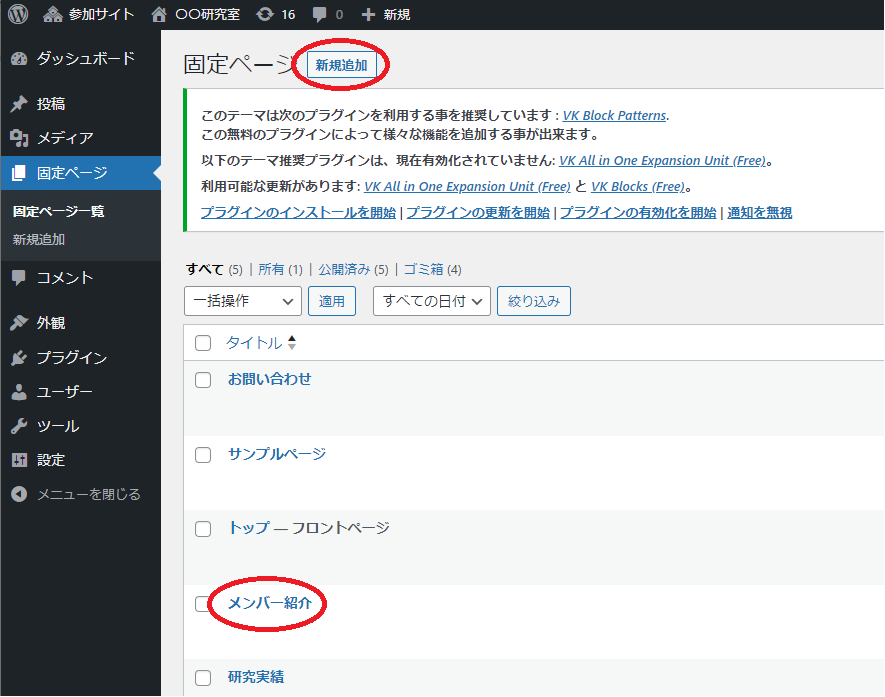
管理メニューから固定ページ→固定ページ一覧を確認すると、先ほどメニューの作成で新しく作成したページが作成されています。
作成されたページをクリックすると、ページの編集ができます。これらとは別に新たにページを作成したい場合は「新規追加」をクリックしてください。
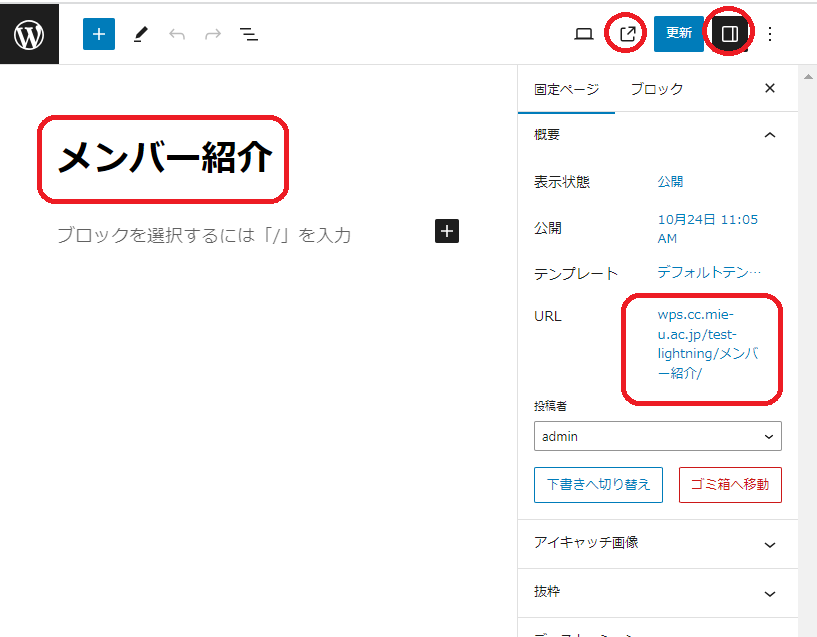
新規ページの作成は左のような画面になります。
「メンバー紹介」と書かれているところが、タイトルになります。![]() をクリックすると、プレビュー画面を見ることができます。
をクリックすると、プレビュー画面を見ることができます。![]() という部分をクリックすると、右側に色々な設定メニューが表示されます。
という部分をクリックすると、右側に色々な設定メニューが表示されます。
URLという項目をクリックすると、URLを別のものに修正することができます。
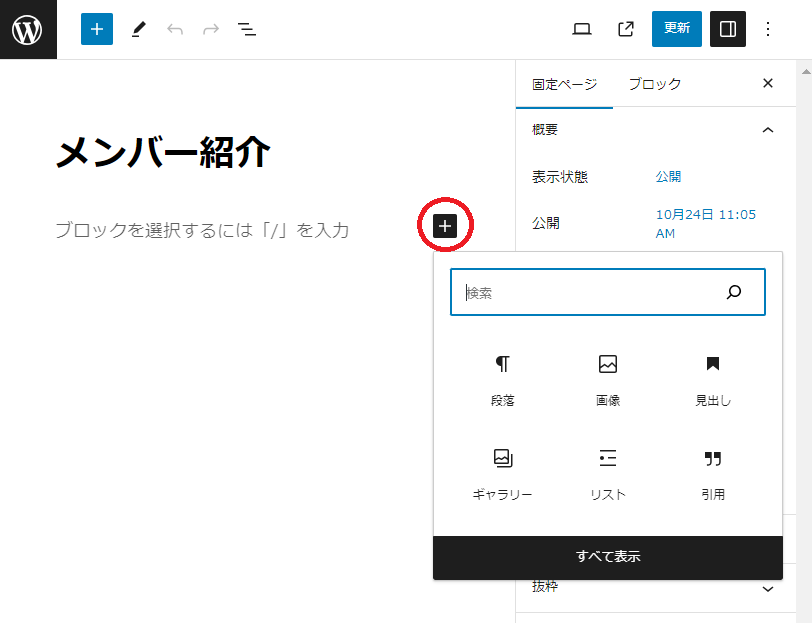
画面上の+ボタンをクリックすると、様々なメニューが表示されます。
ここからいろいろな項目を挿入していくことが可能です。+ボタンが見つからないときは、画面上でマウスをクリックしたりすると出てきます。
作成が完了したら、画面右上に「更新」または「公開」と表示されているので押していただくと、ページが公開されます。
手順②:見出しの作成
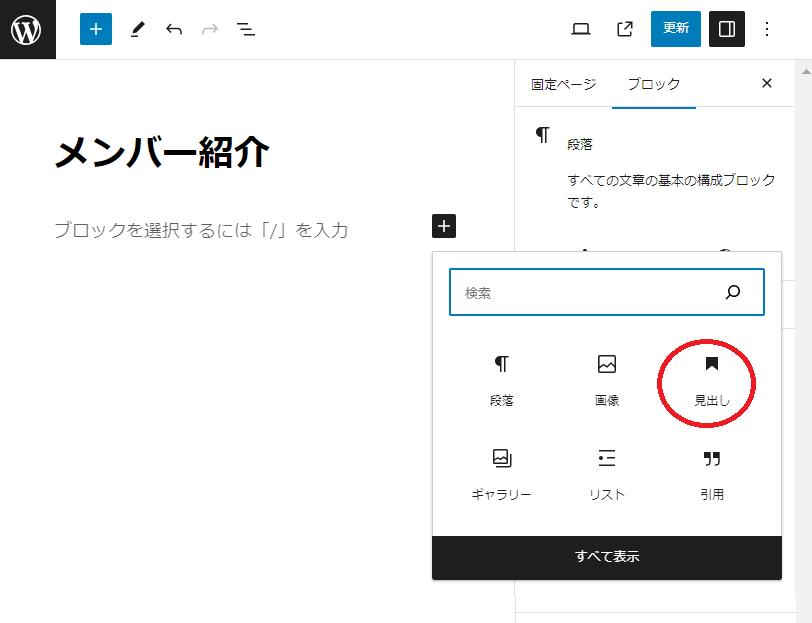
+ボタンをクリックすると、「見出し」という項目が出てきますので、そちらをクリックします。
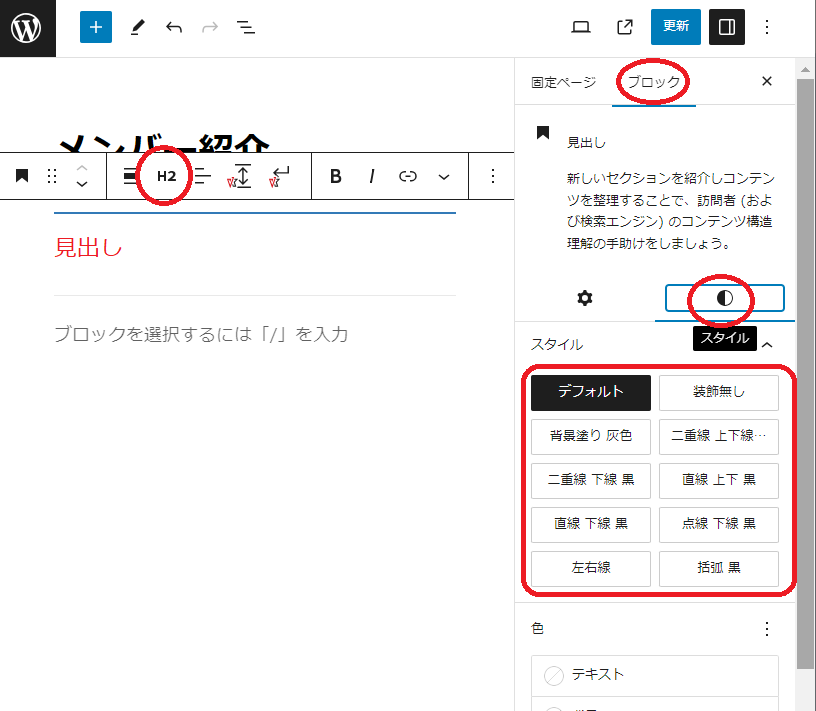
「見出し」が作成されます。「教員」「学生」等、見出しに入力する文字を入力してください。「H2」と書いてあるところをクリックして、「H3」「H4」などに変更すると文字の大きさが変更されます。
画面右の「ブロック」というところから![]() をクリックして、スタイルというところを変更すると、デザインが変更されます。
をクリックして、スタイルというところを変更すると、デザインが変更されます。
手順③:画像の挿入・画像サイズの変更
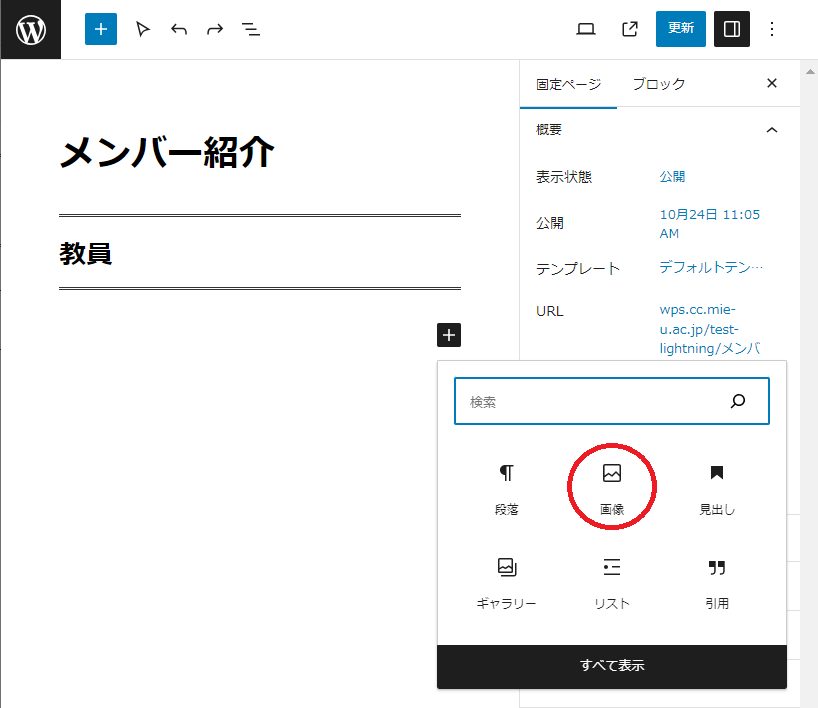
+ボタンをクリックすると、「画像」という項目が出てきますので、こちらをクリックします。
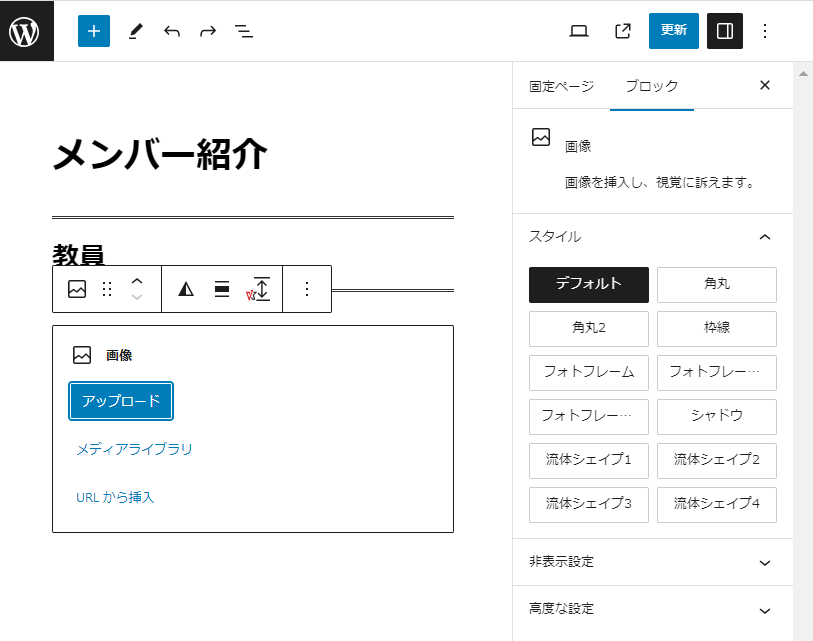
左のような画面になりますので、「アップロード」ボタンをクリックすると、パソコンから画像のアップロードができます。研究室画面など、好きな画像をアップロードしてください。
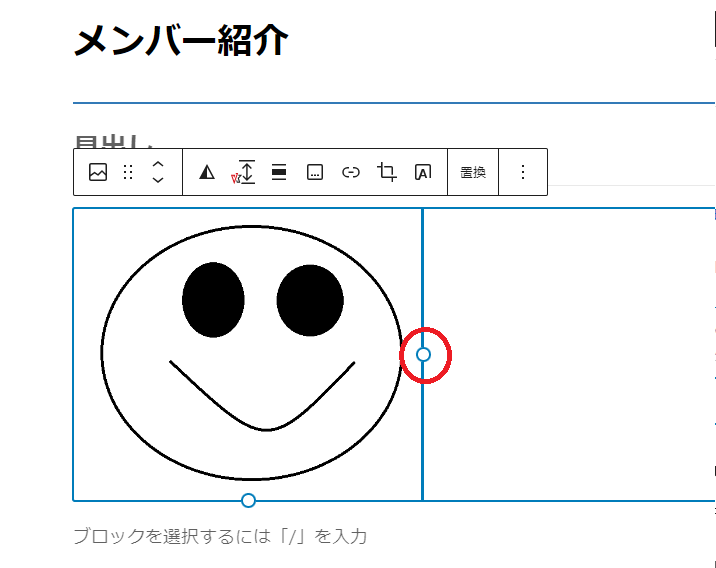
アップロードした画像のマウスをクリックすると、〇ボタンが出てきます。
こちらをマウスでクリックしながら動かすと、画像が大きくなったり小さくなったりします。
手順④:リストの作成
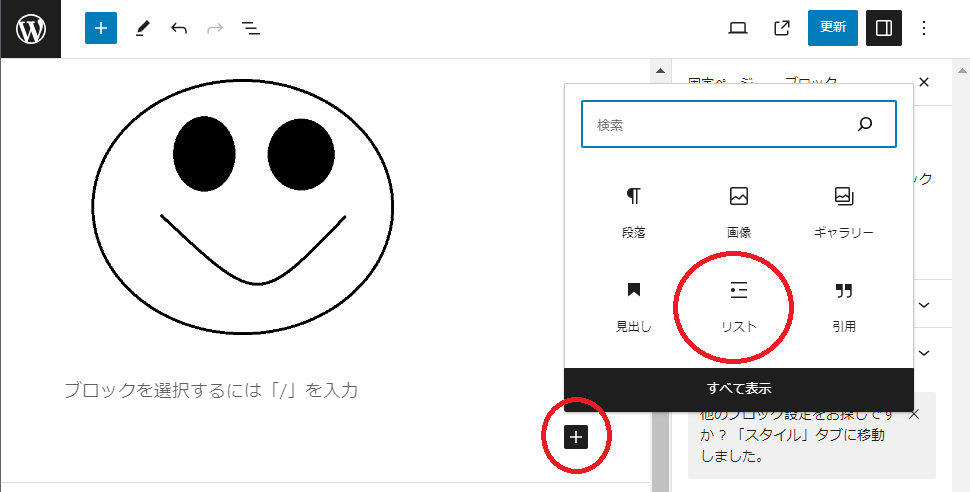
+ボタンをクリックすると、「リスト」という項目が出てきますので、こちらをクリックするとリストの作成が行えます。
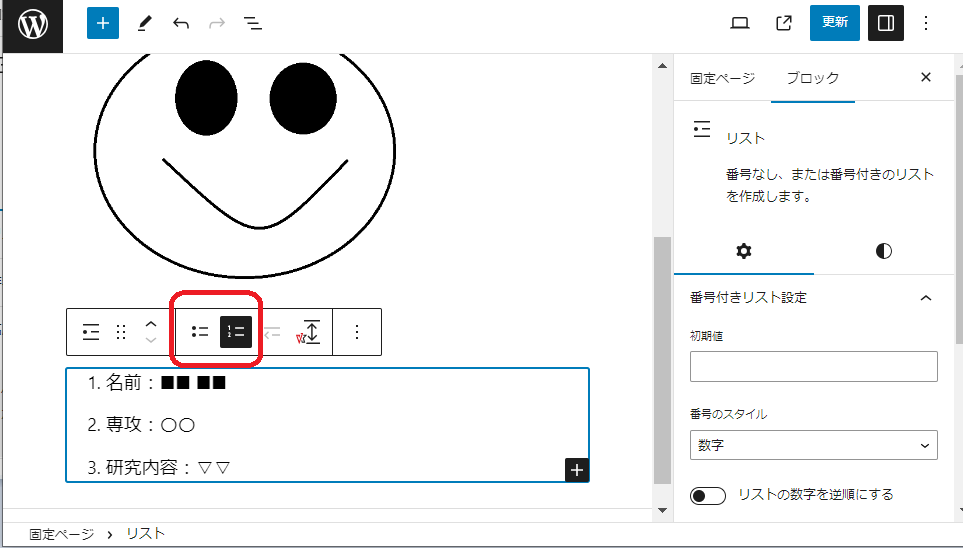
左側メニューの赤枠のところをクリックすると、
・ で始まるリストに変更したり、
1.で始まるリストに変更することができます。
手順⑤:外部リンクの作成
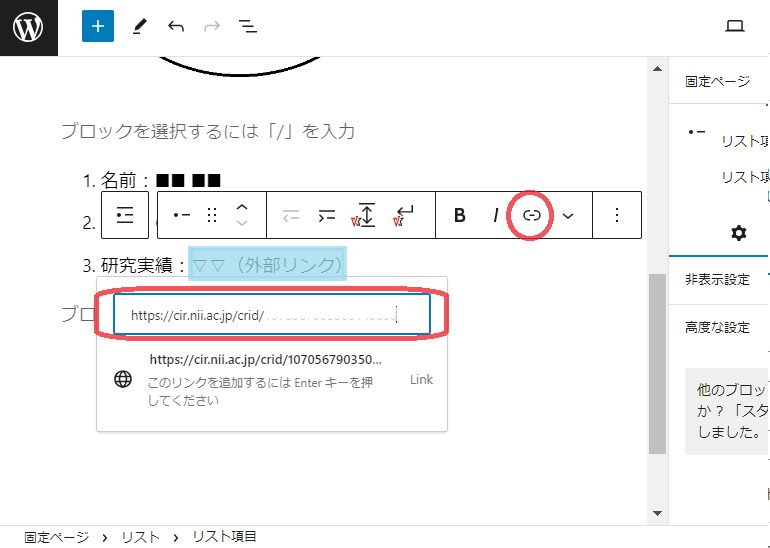
テキストに外部リンクの作成ができます。
リンクを張りたい文字列を選択します。選択した後に、クリップのような画像(![]() )をクリックします。
)をクリックします。
URLの入力欄が出てきますので、そこに貼りたいリンクを入力します。
